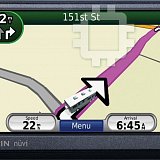Garmin Nuvi 465: инструкция
Инструкция к Авто Техникам Garmin Nuvi 465
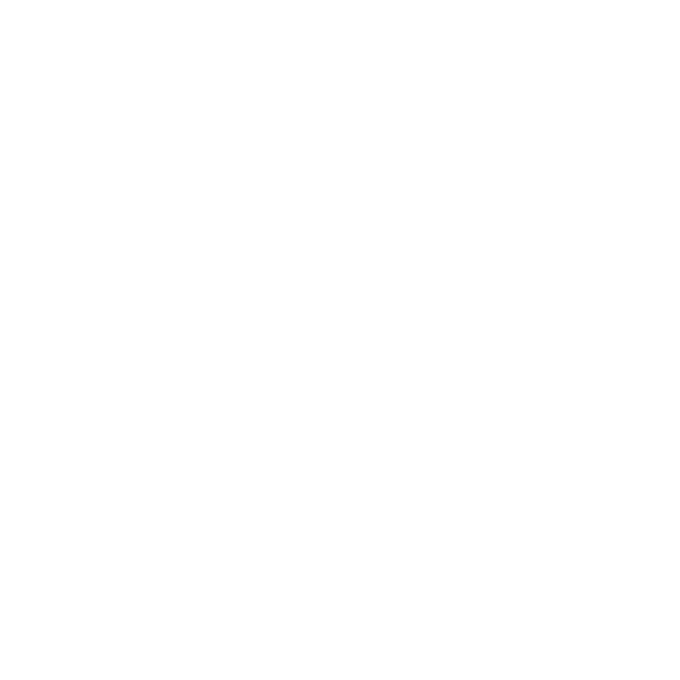
Nuvi 465
Краткая инструкция
nuvi 465 Руководство пользователя
1

Внешний вид nuvi
Power key (кнопка питания):
Правила безопасности и важную
переведите в левое положение для
информацию о приборе Вы можете
включения/выключения прибора
найти в руководстве Important
nuvi; переведите в правое положе-
Safety and Product Information (важ-
ние для блокировки экрана.
ная информация о безопасности и
продукте), вложенном в коробку с
устройством.
слот
для карт
памяти
SD
коннектор
mini-USB
микрофон
динамик
ВНИМАНИЕ: Данный
продукт содержит литий-
ионную батарею. Для
предотвращения повреж-
дений извлекайте устрой-
ство из автомобиля, когда
выходите, или храните его
в месте, защищенном от
прямых солнечных лучей.
2
nuvi 465 Руководство пользователя
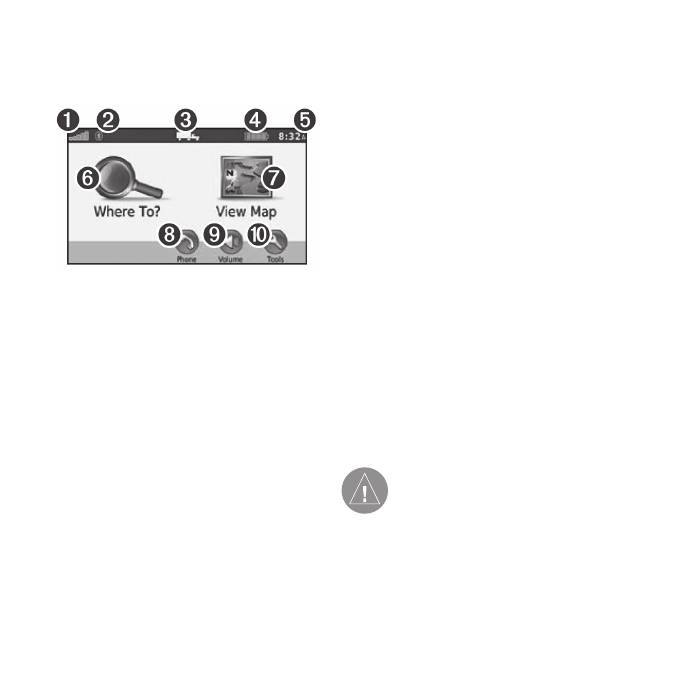
Использование nuvi
7. Прикоснитесь для просмотра
карты.
8. Прикоснитесь для телефонного
звонка, если к прибору подклю-
чен совместимый мобильный
телефон.
9. Прикоснитесь для регулировки
уровня громкости.
10. Прикоснитесь для использова-
ния инструментов.
1. Мощность сигнала от GPS спут-
ников.
2. Состояние Bluetooth.
Настройка nuvi
3. Режим эксплуатации – при-
Крепление клейкого диска
коснитесь для выбора режима
и монтажного основания к
грузовика или автомобиля.
приборной панели
4. Состояние батареи.
ВНИМАНИЕ: Клейкий
5. Текущее время – прикосни-
диск для постоянного
тесь для изменения настроек
крепления чрезвычайно
времени.
трудно снять.
6. Прикоснитесь для поиска пункта
назначения.
nuvi 465 Руководство пользователя
3

1. Очистите и просушите область, в
на него, чтобы приклеить осно-
которой Вы собираетесь устано-
вание к поверхности.
вить монтажное основание.
5. Зафиксируйте держатель на
2. Выберите клейкий диск, который
монтажной ручке.
Вы хотите использовать, и сни-
Mounting
мите защитную пленку с одной
Cradle =
arm =
держа-
из сторон диска.
монтажная
тель
ручка
Temporary Disk =
Permanent Disk =
диск для времен-
диск для постоян-
ного крепления
ного крепления
6. Вставьте монтажную ручку
вместе с прикрепленным к ней
3. Приложите клейкий диск к
держателем в монтажное осно-
нижней поверхности монтажного
вание.
основания и снимите защитную
пленку с другой стороны диска.
Mounting
4. Расположите монтажное осно-
Mounting base =
arm with
монтажное осно-
cradle =
вание таким образом, чтобы
вание
монтажная
фиксирующий рычажок был
ручка с
держате-
направлен к Вам. Приложите
лем
основание к очищенной области
на приборной панели. Надавите
4
nuvi 465 Руководство пользователя
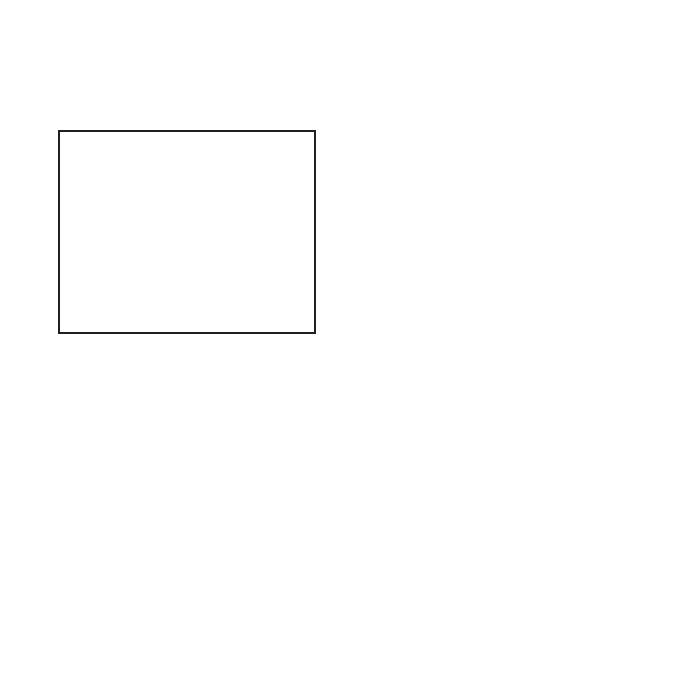
7. Переведите фиксирующий рыча-
томобильного кабеля питания в
жок в положение блокировки.
электрическую розетку Вашего
автомобиля. Устройство должно
Перед установкой приемника
включаться автоматически, если
трафика прочтите в руководстве
оно подключено, и двигатель
Important Safety and Product
работает.
Information (важная информация
5. Если Вы используете приемник
о безопасности и продукте)
трафика в Европе, подключите
информацию о законах, запре-
внешнюю антенну к приемнику
щающих крепление оборудова-
трафика и прикрепите внешнюю
ния на ветровом стекле.
антенну к ветровому стеклу с по-
мощью присосок.
Установка nuvi
1. Подключите автомобильный
Ввод профиля Вашего гру-
кабель питания к коннектору на
зовика
задней поверхности прибора
1. Включите прибор nuvi.
nuvi.
2. Коснитесь позиций Verify
2. Вставьте нижнюю часть прибора
Truck Settings (подтверждение
nuvi в держатель.
настройки грузовика) > New
3. Наклоните nuvi назад, чтобы при-
(создать).
бор встал на место с щелчком.
3. Для ввода информации косни-
4. Подключите другой конец ав-
тесь кнопки в каждой категории.
nuvi 465 Руководство пользователя
5
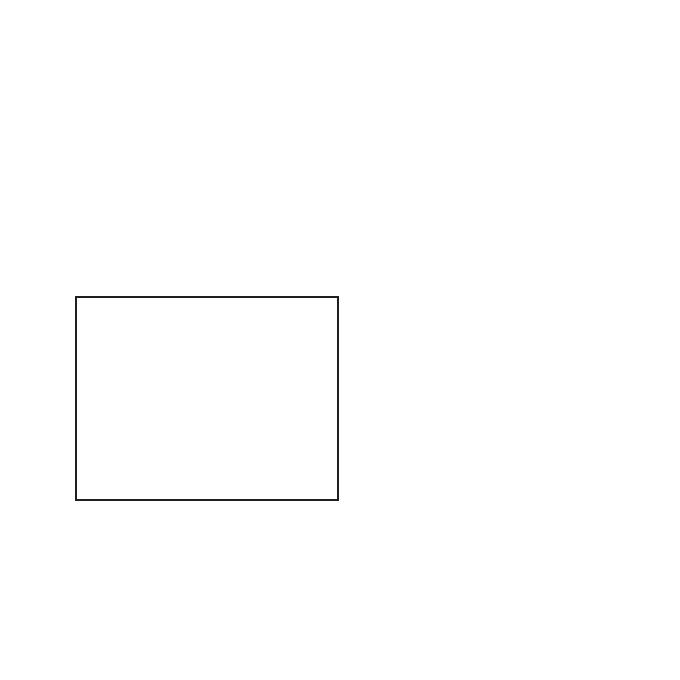
4. Коснитесь Save (сохранить).
Прием спутниковых сиг-
5. Введите название профиля и
налов
коснитесь Done (завершить).
Выйдите на открытую площадку вда-
ли от высоких зданий и деревьев.
При создании маршрута Ваш при-
бор nuvi настроит маршрут таким
Прием спутниковых сигналов
образом, чтобы он соответствовал
может занять несколько минут.
ограничениям профиля Вашего
Полоски, показанные на экране,
грузовика.
обозначают мощность спутниковых
сигналов. Если хотя бы одна поло-
Ответственность за учет пара-
ска зеленая, то прибор nuvi принял
метров Вашего грузовика (вы-
спутниковые сигналы.
сота, длина, вес и т.д.) во время
движения лежит исключительно
Поиск объектов POI
на Вас. При принятии решений
1. Коснитесь позиций Where To?
обязательно учитывайте все
(куда) > Points of Interest (объ-
дорожные знаки и состояние
екты POI).
дороги.
2. Выберите категорию и подкате-
горию.
3. Выберите пункт назначения и
коснитесь Go! (старт)
6
nuvi 465 Руководство пользователя
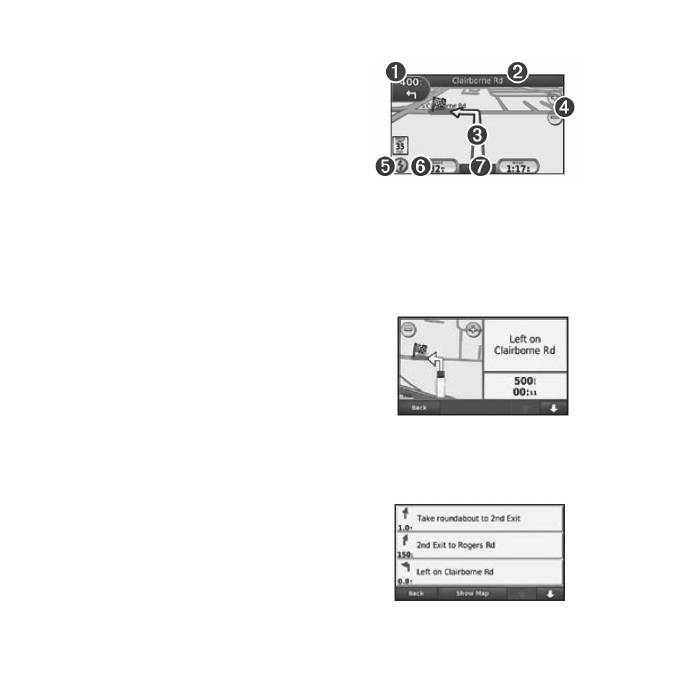
Навигация по маршруту
Ваш маршрут отмечен на экра-
не малиновой линией. Во время
движения прибор nuvi будет на-
правлять Вас к пункту назначения
с помощью голосовых подсказок,
1. Прикоснитесь для просмотра
стрелок на карте и инструкций в
страницы следующего пово-
верхней части экрана. Если Вы
рота (Next Turn) или страницы
отклонитесь от первоначального
информации о предупреждении
маршрута, устройство выполнит
(Detail Warning).
пересчет маршрута и выдаст новые
навигационные инструкции.
Для просмотра новой области кар-
ты «коснитесь» карты и перетащите
ее в нужном направлении. Во вре-
2. Прикоснитесь для просмотра
мя движения по основным дорогам
страницы списка поворотов
на экране может появиться пикто-
(Turn List).
грамма ограничения скорости.
nuvi 465 Руководство пользователя
7
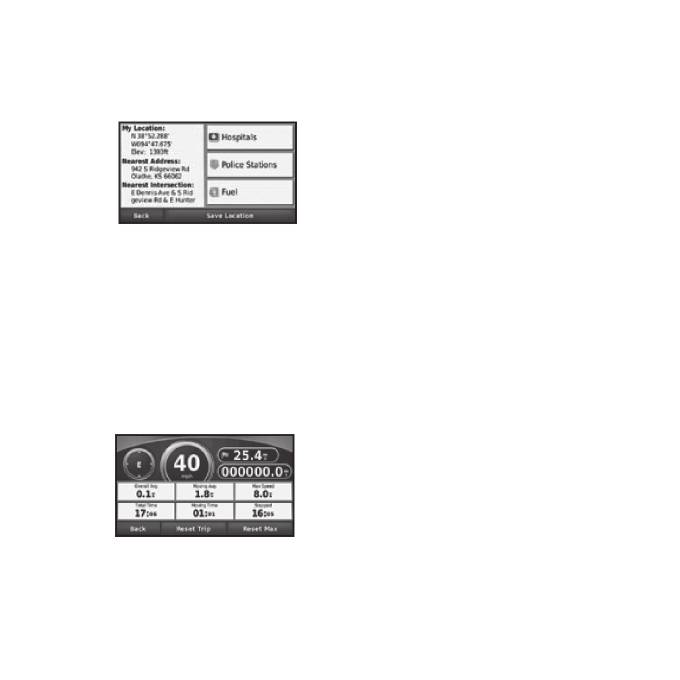
3. Прикоснитесь для просмотра
Объезд
страницы «Где я?» (Where Am I?)
1. Находясь в состоянии навигации
по маршруту, коснитесь позиции
Menu (меню).
2. Коснитесь позиций Route
(маршрут) > Detour (объезд).
4. Прикоснитесь для увеличения и
Добавление остановки
уменьшения масштаба.
1. Находясь в состоянии навига-
5. Прикоснитесь для просмотра
ции по маршруту, коснитесь
предупреждений касательно
позиций Menu (меню) > Where
движения по маршруту.
To ? (куда).
6. Прикоснитесь для просмотра
2. Выполните поиск дополнитель-
страницы путевого компьютера
ной остановки.
(Trip Computer).
3. Коснитесь Go! (старт)
4. Коснитесь позиции Add as a
Stop (добавить в качестве оста-
новки), чтобы добавить данную
остановку перед конечным
пунктом назначения.
7. Прикоснитесь для возврата на
страницу меню.
8
nuvi 465 Руководство пользователя
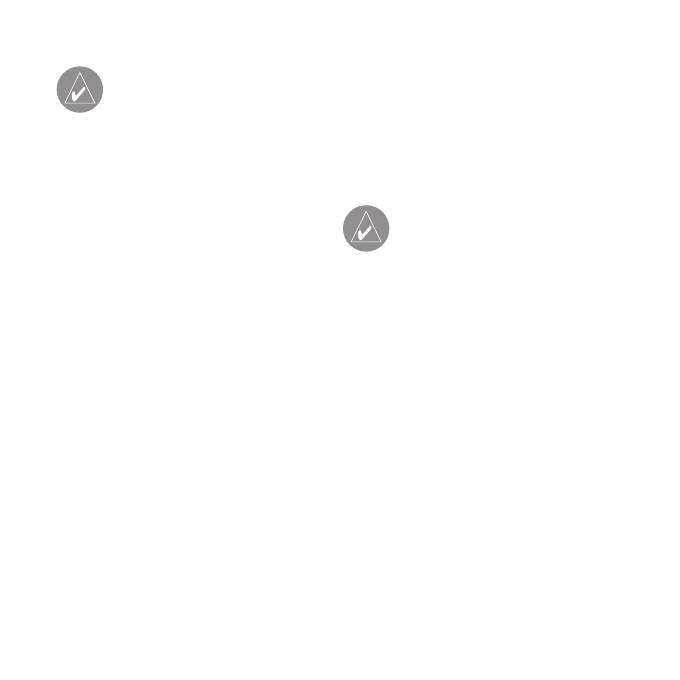
СОВЕТ: Если Вы хотите
3. Выберите следующую остановку.
добавить более одной оста-
4. Коснитесь позиции Yes (да).
новки, коснитесь позиций
Where To? (куда) > Routes
Использование прием-
(маршруты). Выберите
ника трафика FM TMC
текущий маршрут и затем
коснитесь позиции Add or
ПРИМЕЧАНИЕ: Компа-
Remove Points (добавить
ния Garmin не несет от-
или удалить точки).
ветственности за точность
информации о дорожной
Маршрут к следующей
обстановке.
остановке
Если в Ваш маршрут включено
Приемник трафика FM TMC (Traffic
несколько остановок, Вы можете
Message Channel, канал сообщений
остановить навигацию к текущей
трафика) встроен в автомобильный
остановке и начать навигацию к
кабель питания.
следующей остановке.
Для приема информации о дорож-
1. Находясь в состоянии навигации
ной обстановке приемник трафика
по маршруту, коснитесь позиций
и прибор nuvi должны находиться в
Menu (меню) > Route (маршрут).
зоне приема FM станции, передаю-
2. Коснитесь позиции Next Stop
щей данные TMC. Информацию о
(следующая остановка).
приемниках трафика и зонах по-
nuvi 465 Руководство пользователя
9
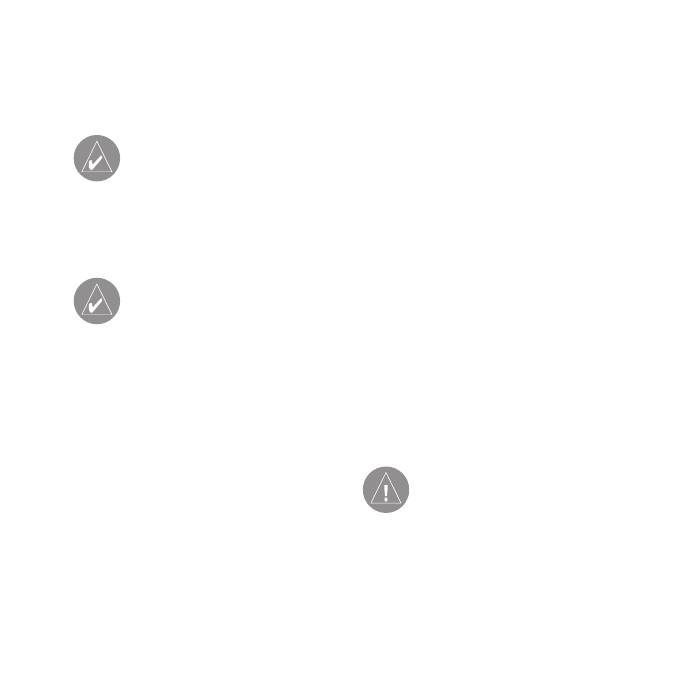
крытия Вы можете найти на сайте
пиктограмма меняет цвет в зависи-
www.garmin.com/traffic.
мости от серьезности обстановки
на Вашем маршруте или на дороге,
ПРИМЕЧАНИЕ: Системы
по которой Вы в данный момент
обогрева (металлические)
перемещаетесь.
на окнах могут ослабить
прием сигналов приемника
Просмотр предложений
трафика.
В Северной Америке Вы можете
принимать предложения и купоны
ПРИМЕЧАНИЕ: Вам
в зависимости от Вашего местопо-
не нужно активировать
ложения. Коснитесь предложения
подписку, прилагаемую к
на экране, чтобы провести поиск
приемнику трафика FM.
ближайшего местоположения,
Подписка активируется
автоматически после того,
связанного с этим предложением.
как прибор nuvi получит
Дополнительную информацию см.
сигналы трафика от про-
в руководстве пользователя.
вайдера платного обслужи-
вания.
ВНИМАНИЕ: Не запи-
сывайте коды купонов во
Когда Вы принимаете информацию
время управления автомо-
о дорожной обстановке, в верхнем
билем.
левом углу страницы карты появ-
ляется пиктограмма трафика. Эта
10
nuvi 465 Руководство пользователя
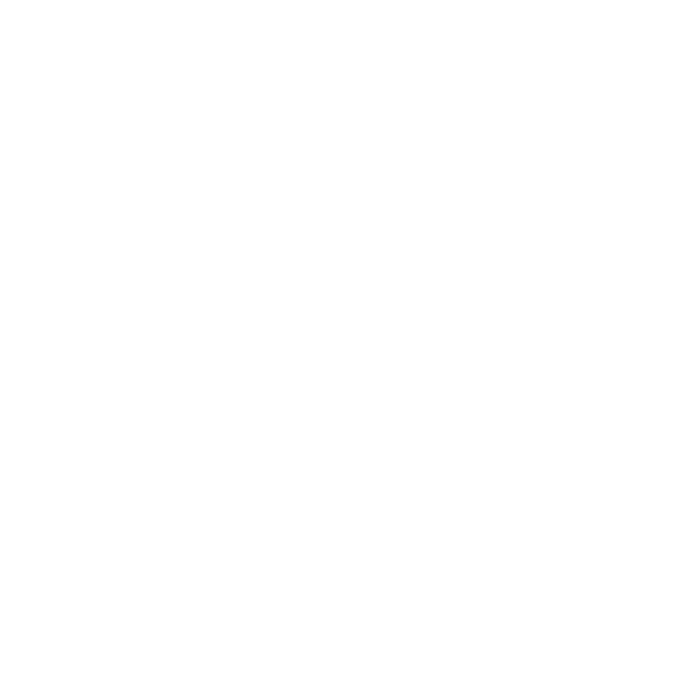
Использование функций
4. Коснитесь кнопки под
Hands-free
Connections (подключения).
С помощью беспроводной техно-
5. Коснитесь позиции Add Device
логии Bluetooth Ваш прибор nuvi
(добавить устройство), выберите
может подключаться к мобильному
Ваш телефон и коснитесь OK.
телефону и выполнять функции
6. Введите Bluetooth PIN-код при-
устройства hands-free. Для уста-
бора nuvi (1234) в Ваш телефон.
новления канала связи телефон и
прибор nuvi должны быть включены
Передача телефонного
и находиться на расстоянии не
вызова
более 10 метров друг от друга.
1. Выберите позиции Phone (теле-
фон) > Dial (набор).
Подключение телефона
2. Введите номер и выберите Dial
1. Включите функцию Bluetooth в
(набор).
Вашем телефоне.
3. Для завершения вызова кос-
2. В приборе nuvi коснитесь
нитесь … (трубка) > End Call
позиций Tools (инструмен-
(завершение вызова).
ты) > Settings (настройки) >
Bluetooth.
3. Коснитесь кнопки под Bluetooth,
затем коснитесь Enabled (вклю-
чить) > OK.
nuvi 465 Руководство пользователя
11
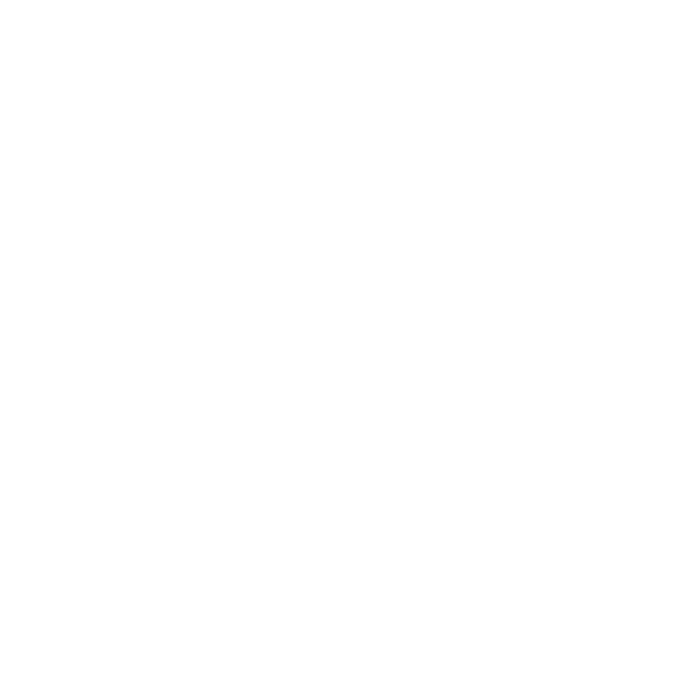
Прием телефонного
Защита прибора nuvi
вызова
1. Убедитесь, что Вы находитесь в
При приеме вызова открывается
безопасном местоположении, и
окно входящего вызова.
прибор nuvi принимает спутни-
• Коснитесь Answer (ответить),
ковые сигналы.
чтобы ответить на вызов.
2. Коснитесь позиций Tools (ин-
• Коснитесь Ignore (игнориро-
струменты) > Settings (настрой-
вать), чтобы отклонить вызов и
ки) > Security (безопасность).
остановить звонок.
3. Коснитесь кнопки под Garmin
Lock.
Зарядка прибора nuvi
4. Введите 4-значный PIN-код.
• Подключите автомобильный
5. Коснитесь Set (настроить).
кабель питания.
• Подключите кабель USB.
nuMaps Guarantee
• Подключите адаптер переменного
Чтобы получить одно бесплатное
тока (дополнительный аксессуар).
обновление картографии (при
его наличии), зарегистрируйте
Перезагрузка прибора nuvi
Ваш прибор nuvi на сайте http://
1. Переведите кнопку Power
my.garmin.com в течение 60 дней
(питание) в левое положение и
с момента первого приема спутни-
удерживайте 8 секунд.
ковых сигналов и использования
2. Включите прибор nuvi.
nuvi. Вы не сможете получить бес-
12
nuvi 465 Руководство пользователя
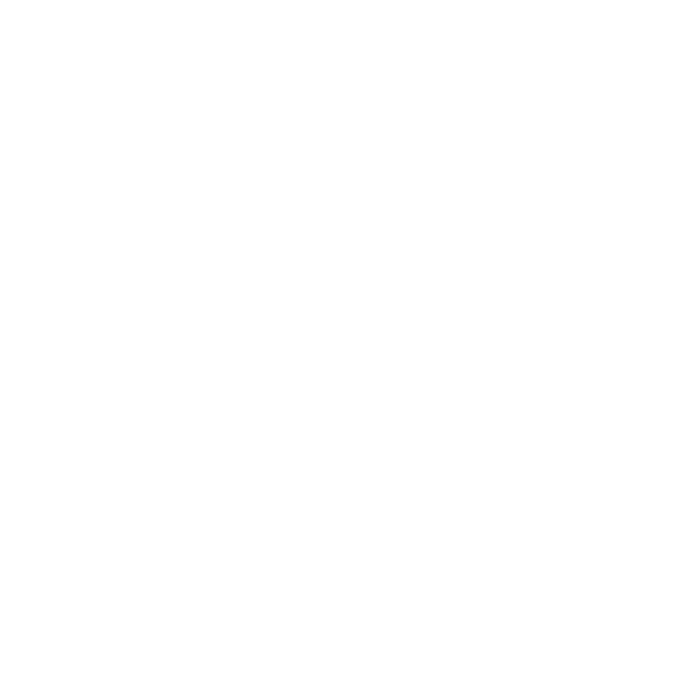
платное обновление картографии
при регистрации прибора по теле-
фону или позже 60 дней с момен-
та первого приема спутниковых
сигналов и использования nuvi.
Дополнительная
информация
Для получения дополнительной ин-
формации о приборе nuvi выберите
опции Tools (инструменты) > Help
(справка). Загрузите последнюю
версию руководства пользователя
с сайта www.garmin.com. Инфор-
мацию об аксессуарах Вы можете
найти на сайте http://buy.garmin.
com или получить у дилера Garmin.
nuvi 465 Руководство пользователя
13
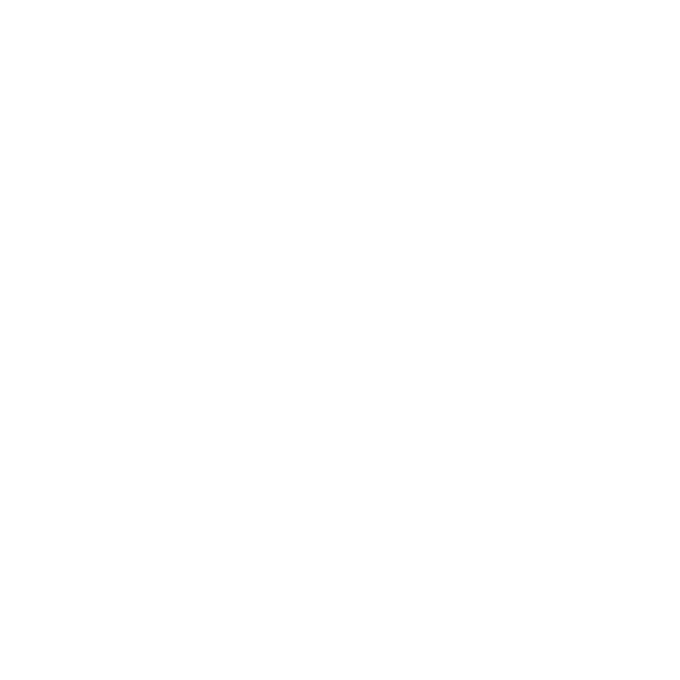
14
nuvi 465 Руководство пользователя
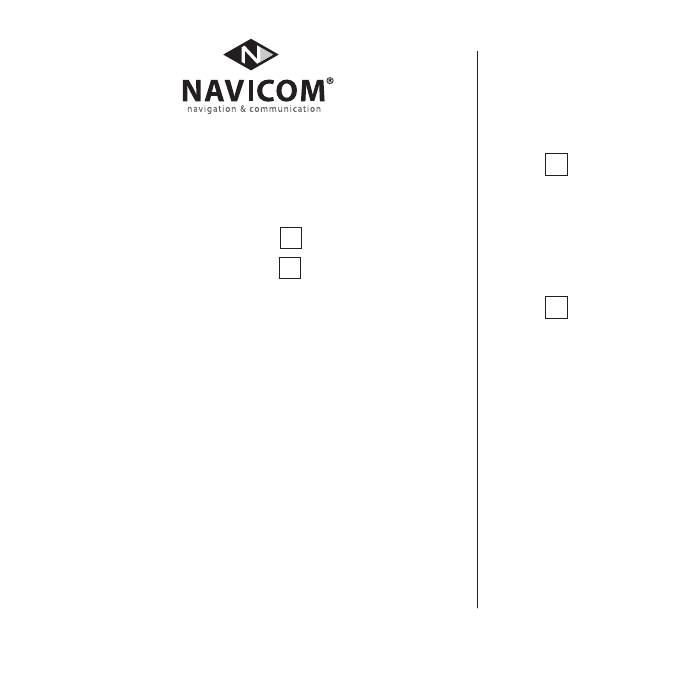
6 месяцев
Модель: Дата продажи:
Серийный номер: Гарантийный период:
12 месяцев
6 месяцев
12 месяцев
Печать продающей
организации
Подпись ________________
Внимание!
• Убедитесь, что гарантийный талон заполнен полностью, содер-
жит оригинальные печати продающей организации, серийный
номер изделия соответствует номеру, указанному в талоне. Без
правильно оформленной гарантии и при наличии исправлений
в талоне претензии на качество изделия не принимаются.
Модель: Дата продажи:
Серийный номер: Гарантийный период:
Печать продающей организации
Подпись ____________________
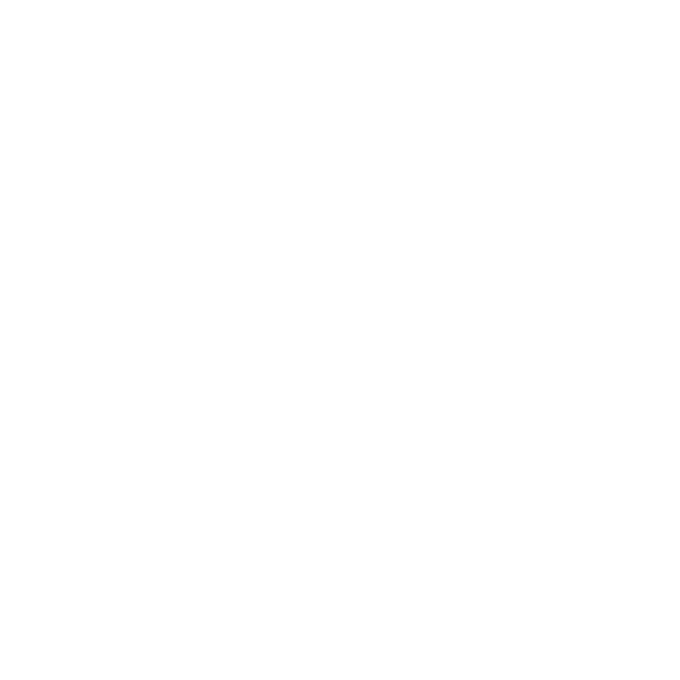
Если в течение гарантийного периода в изделии появляется дефект по причине его
несовершенной конструкции, недостаточной квалификации изготовления или некаче-
ственных материалов, мы гарантируем выполнение бесплатного гарантийного ремонта
(замены) дефектного изделия (части или частей дефектного изделия) при соблюдении
следующих условий:
1) Изделие должно эксплуатироваться только в бытовых целях в соответствии
со стандартной инструкцией по эксплуатации, предусмотренной фирмой-
изготовителем.
2) Настоящая гарантия не распространяется на изделия, поврежденные в результате:
• природных катаклизмов, пожара, механических воздействий, попадания
внутрь изделия инородных тел любого происхождения,
• неправильной регулировки или некачественного ремонта, если они произведе-
ны лицом не имеющим полномочий на оказание таких услуг,
• а также по причинам, возникшим в процессе установки, адаптации, освое-
ния, модификации или эксплуатации с нарушением технических условий,
или во время транспортировки изделия к покупателю.
3) Настоящая гарантия не распространяется на расходные материалы (батареи,
аккумуляторы и т.п.).
4) Настоящая гарантия не распространяется на изделия с измененным, удален-
ным, стертым и т.п. серийным номером.
Гарантийное обслуживание производится по адресу:
Москва, ул. Речников, дом 7, стр. 17
тел.: (495) 730-2140, 786-6506, факс: (499) 616-75-11
сервисный телефон: (495) 933-00-46, e-mail: support@navicom.ru
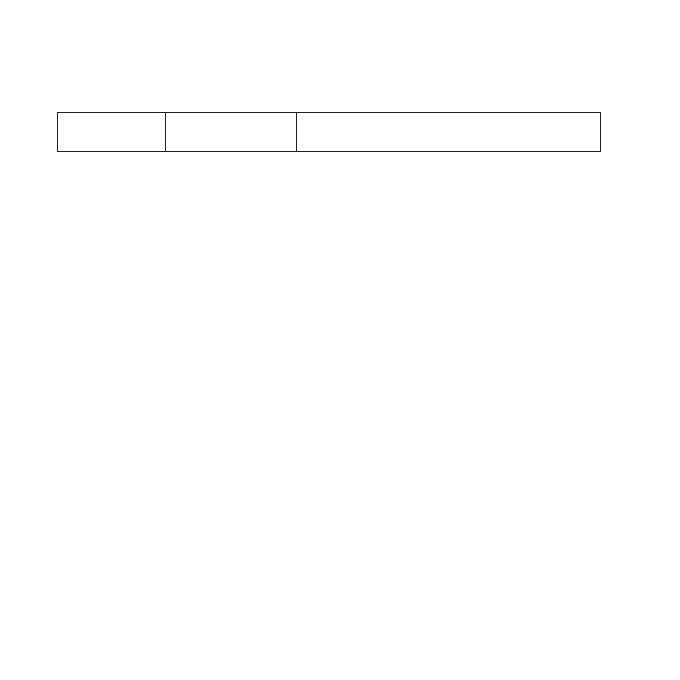
СЕРВИСНЫЕ ЦЕНТРЫ
Полный список сервис-центров можно посмотреть на сайте по адресу: http://garmin.ru/
support/service/
Название
Область, край Координаты
компании
Навиком Московская обл. 115407, г. Москва, ул. Речников д. 7, стр. 17,
тел: (495) 933-00-46, e-mail: support@navicom.ru
Ассоциация - 27 Московская 119071, г. Москва,
область ул.Малая Калужская, д.27, оф.37
тел./факс: (495) 633-18-33, (916) 557-77-27
www.a27.ru, e-mail: gps@a27.ru
Тропоход МСК Московская г. Москва, Багратионовский проезд, д.7/1,
область ТК “Горбушкин Двор”, пав. D1-001.
тел.: (495) 737-52-94. tropohod@yandex.ru.
ИТЦ “Кибер” Костромская 156000 г. Кострома, Мелочные ряды, кор. “Ж”
область тел./факс: (4942) 311-415, 314-240
Мобифон
(ООО “Радиомир”) Тульская обл. г. Тула, пр-т Ленина, д. 64. тел.: (4872) 310-170
GPS-маркет Приморский г. Владивосток, ул. Светланская 205
край тел./факс +7(4232) 215-490, 68-22-38
www.navigatorvl.ru, e-mail: navigatorvl@mail.ru
Мир Связи Камчатская 683003, г. Петропавловск-Камчатский,
область ул. Мишенная, д.9, +7(4152) 11-11-40 (т/ф),
mirsvz@mail.kamchatka.ru
ООО “Валеста” Хабаровский 680045, г. Хабаровск, ул. Краснореченская, д.205,
край тел./ф +7(4212) 33-08-37, тел. +7(4212)603-503,
www.doroga-dv.ru
ООО “Валеста” Хабаровский 681027, г. Комсомольск-на-Амуре,
край Проспект Ленина, д.7, тел./ф. +7(4217)57-37-47,
тел. +7(4217) 516-615
nuvi 465 Руководство пользователя
17
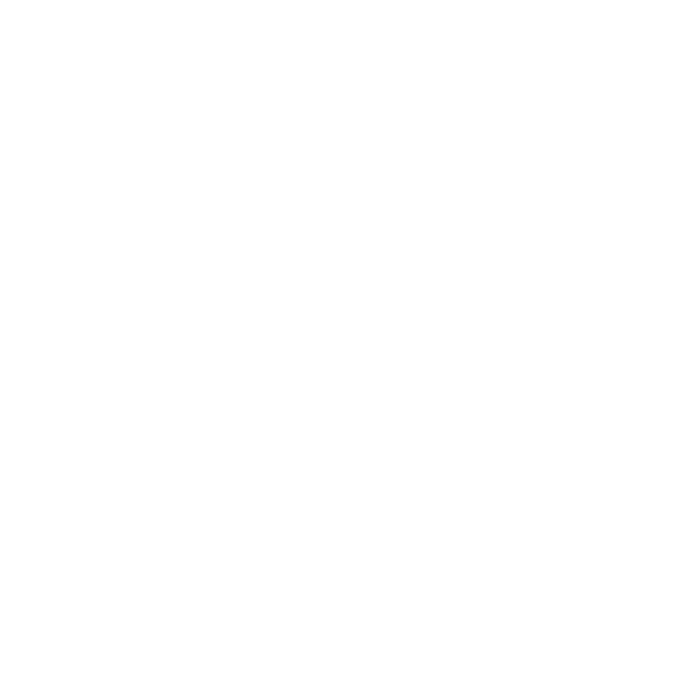
Крит Самарская 443067, г. Самара, ул. Гагарина, 96а,
область т. (846)2-600-600
Клевое место Самарская г. Тольятти, Приморский бульвар,
область магазин «Клёвое место»
+7(8462) 35-67-67, 34-15-33
Экстрим Кировская 610002, г. Киров, ул Свободы, 131,
область +7(8332) 67-37-80
Инфорт Ленинградская 197110, г. Санкт-Петербург, ул. Пионерская, д.30
область +7 (812) 703-49-49
Сталкер Ленинградская г. Санкт-Петербург, Полюстровский пр-т, д.45
область +7 (812) 600-11-86
Навилайн Ленинградская г. Санкт-Петербург, ул. Льва Толстого, д. 7,
область оф. 100, +7(812) 335-18-41, +7(812) 335-68-00
www.naviline.ru, info@naviline.ru
Тропоход Ленинградская г. Санкт-Петербург, ул.Маршала Козакова, 35,
область Радиорынок “Юнона”, тел.: (812) 742-29-46
г. Санкт-Петербург, Московский пр., 20,
тел.: (812) 495-36-80,
www.tropohod.ru, info@tropohod.ru
Ньюком Вологдская г. Вологда, ул.Гагарина, д. 83 а
Системы область тел.: (921) 824-77-33
GPS навигации gps-vologda@yandex.ru
“Навиком” Калининградская г. Калининград, ул. Горького, д. 55
Калининград область Торговый центр “55”, офис №236
тел./факс: (4012) 98-27-44
Навигатор Иркутская 664007, г. Иркутск, ул. Декабрьских
Иркутск область Событий, 55, оф. 12, тел. +7(3952) 258-229;
18
nuvi 465 Руководство пользователя
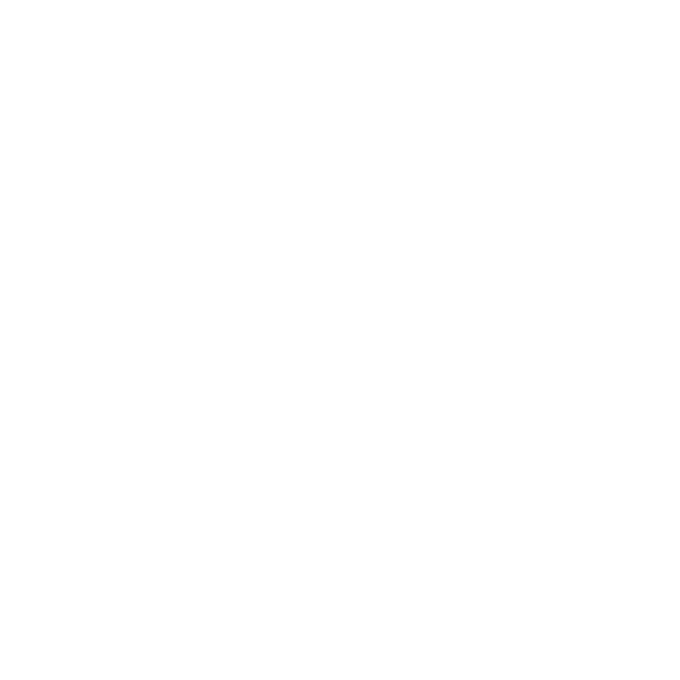
205-518 (т-ф), navigator@irk.ru
Геолазер – Новосибирская 630108, г. Новосибирск, ул. Плахотного, 10
все кроме авто область +7(383) 315-18-30 (т-ф), Geolaser@ssga.ru
Автоконнекс Новосибирская обл. 630017, г. Новосибирск, ул. Гаранина, д.15, оф.33
Новосибирск - авто +7(383) 211-96-69 , 291-19-97, acxnsk@mail.ru
ООО “Техноком” Красноярский 660036, г. Красноярск, Академгородок, 50,
край строение 44, офис 208
(3912) 96-85-99 , rav@icm.krasn.ru
GPSPLUS Свердловская обл. г. Екатеринбург, ул. Малышева, 85А
+7 (343) 216-11-78, ogi@gpsplus.ru
ХайТек Краснодарский 350007, г. Краснодар, ул. Песчаная, 9
край +7 (861) 262-92-82, gpskuban@mail.ru
Геодом Ростовская обл. 344082, г. Ростов-на-Дону, пер. Братский 48/19,
оф. 3-4, тел. +7 (863) 227-14-51, 227-14-52,
gps@dongis.ru
nuvi 465 Руководство пользователя
19
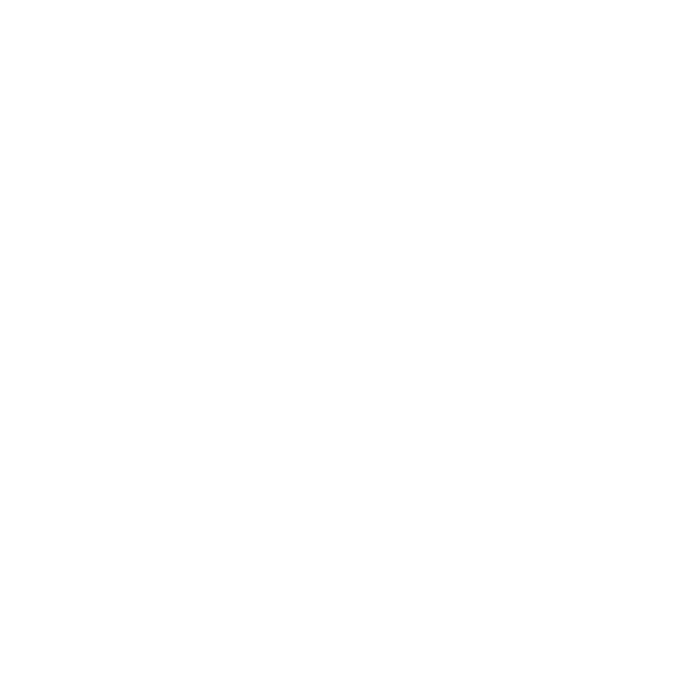
20
nuvi 465 Руководство пользователя